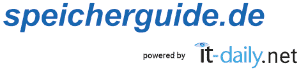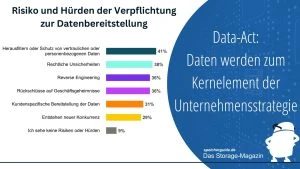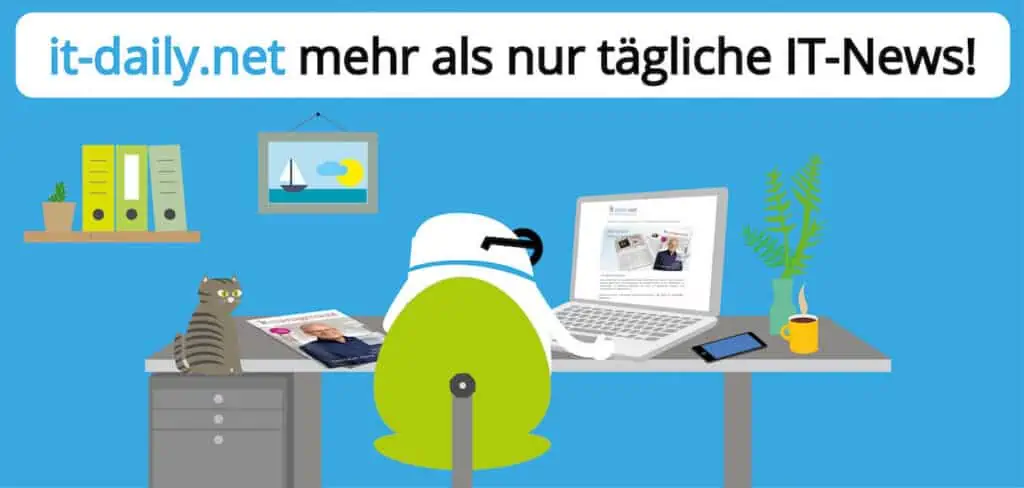Die Synology DS918+ ist ein NAS-System mit vier Festplatteneinschüben. Das Gerät ist als zentraler Speicher für Privatanwender, SOHOs, Freiberufler bis hin für kleinen Büros gedacht. Der Kollege Harald Karcher hatte es bei sich eine längere Zeit, zusammen mit zwei 6-TByte-HDDs (Seagate Ironwolf) im Einsatz und berichtet in diesem Beitrag ausführlich über seine Erfahrungen mit dem NAS.
Vor wenigen Jahren waren kleinere NAS-Systeme noch so langsam, dass ich nicht live darauf arbeiten wollte. Ich habe sie eher nur als Backup-Laufwerk zur Datensicherung für PCs und Laptops begriffen. Das hat sich allerdings geändert.
Konfiguration und Preise

Zielgruppen und Vorteile
Synology sieht kleine und mittlere Firmen sowie IT-affine Privatanwender als Hauptzielgruppe für seine DS918+. Auf so eine zentrale Datenstation können mehrere Personen (bzw. mehrere Rechner) gleichzeitig zugreifen. Dabei sollen die Daten, Fotos, Videos, dank permanenter Spiegelung, sicherer verwahrt sein, als auf einer einzelnen Festplatte, die jederzeit abrauchen kann. Dass zwei gespiegelte Platten gleichzeitig abschmieren, ist möglich, aber eher unwahrscheinlich. Trotzdem sollte man auch ein NAS an einem zweiten Ort sichern, falls es am ersten Ort mal brennt oder der Blitz einschlägt. Doch nun zum Praxistest.
 Zum HDD-Einbau, wird kein Werkzeug benötigt (Bild: Harald Karcher).Platten-Einbau ohne Werkzeug
Zum HDD-Einbau, wird kein Werkzeug benötigt (Bild: Harald Karcher).Platten-Einbau ohne Werkzeug
Die beiden Seagate-Platten konnte ich ohne Werkzeug einbauen: Beim ersten Mal brauchte ich dazu fast 15 Minuten. Beim zweiten Mal keine fünf Minuten. Also nicht der Rede wert.
NAS-Speicher einrichten
Der NAS-Würfel hat der Rückseite zwei 1-Gbit-LAN-Buchsen: Per Kabel habe ich eine AVM Fritzbox 7590 mit der LAN-1-Buchse des NAS-Systems verbunden. Damit hatte das NAS gleich mal Internet. Außerdem konnte ich so auch direkt mit WLAN-Endgeräten, vor allem WLAN-Laptops, per 7590-WLAN auf den NAS-Speicher-Würfel zugreifen.
Per Google Chrome-Browser habe ich das NAS zunächst grob eingerichtet und den Servernamen HarrySynoDS918 vergeben. Das Plus-Zeichen hinter der DS918 hat die DiskStation, kurz DS, nicht angenommen. Leerzeichen im Namen hat sie ebenfalls verschmäht. Kein Problem.
Synology Hybrid-RAID
Da ich beim ersten Einrichten der DS918+ bequemerweise die Vorschläge des Assistenten übernahm, musste ich nicht einmal angeben, welchen RAID-Level ich nutzen möchte. Das Synology-Operating-System hat sich wohl die zwei eingesteckten Festplatten angeschaut und selber entschieden, dass ein Synology-proprietäres RAID-Verfahren namens SHR verwendet wird. Danach konnte ich schon mal meine Test-Dateien in den NAS-Kasten hineinkopieren.
Doch was ist SHR? Auf Nachfrage habe ich von Synology erfahren, »…dass Synology-NAS automatisch das hauseigene SHR-RAID verwenden. SHR ist ein automatisiertes RAID-Verwaltungssystem, das die Implementierung von Speicher-Volumes im Vergleich zu traditionellen RAID-Systemen vereinfacht. Mit SHR können auch Laien die RAID-Verwaltung durchführen, den Speicher erweitern und die Speichermöglichkeiten optimieren. SHR erlaubt eine Redundanz von einem oder zwei Laufwerken, sodass auf dem SHR-Volume bis zu zwei Laufwerke ausfallen können und das Volume trotzdem noch genutzt werden kann. Vereinfacht gesagt, verhält sich SHR bei der Verwendung von zwei Festplatten wie ein RAID 1 und bei der Verwendung von drei Festplatten wie ein RAID 5.« Zitat Ende.
Laut TechSpecs beherrscht die DS918+ die RAID-Level 0, 1, 5, 6, 10 sowie Basic, JBOD und Synology-Hybrid-RAID (SHR). Die kompletten technischen Daten stehen hier: https://www.synology.com/de-de/products/DS918+#specs
Von VPN bis VMM
Natürlich hat die DS918+ einen schier uferlosen Funktions-Umfang vom Fernzugriff mittels VPN bis hin zum Virtual Machine Manager (VMM), auf dem sich unter anderem Windows 10 direkt im NAS installieren lässt. Bevor ich mich in diese Features einfuchse, wollte ich erst mal wissen, ob ich mit dem Speed der DS918+ überhaupt subjektiv zufrieden bin.
Speed-Messung via LAN-Kabel

Speed-Verhalten via WLAN-Funk
Performance-Messungen via WLAN vom NAS über die AVM 7590 bis in die Laptops machen weniger Sinn, weil die WLAN-Module der Laptops den Speed des NAS sowieso schon bei einigen 100 Mbit/s massiv ausbremsen. Grund: Meine besten Laptops besitzen ein Intel AC WLAN-Modul, welches bei 866 Mbps Brutto aufhört. Netto bleibt bei WLAN etwas mehr als die Hälfte vom Brutto, sofern das Notebook sich in der Nähe der 7590 befindet, sowie direkte Sichtverbindung zu dieser Fritzbox hat. Ein paar Wände oder Decken weiter kommt dann eh fast nichts mehr an. So ist das halt mit WLAN.
Viel wichtiger war mir die Frage: Bin ich an drei verschiedenen Laptops in drei direkt benachbarten Räumen mit dem Gespann aus einer DS918+ mit zwei HDDs und AVM 7590 mit der Performance subjektiv zufrieden?
Dazu habe ich meine wichtigsten Produktiv-Daten auf das NAS kopiert, natürlich ohne sie auf der Quelle zu löschen, und habe ein paar Wochen lang nur noch aus dem NAS heraus und auch nur noch via WLAN gearbeitet. Ergebnis: Egal ob ich an einem Win-7- oder an einem Win-10-WLAN-Rechner saß, meine unterschiedlichen Dateiformate wie DOCX, Excel, PDF, JPEG, PNG, MP3, MP4, also Texte, Tabellen, Fotos, Musik, Videos kamen immer so schnell, dass ich subjektiv mit der Leistung zufrieden war. Unter anderem habe ich auch ein Full-HD-Video mit 1.920 x 1.080 Pixel, das auf dem NAS liegt, gleichzeitig auf drei Rechnern per WLAN gestartet. Es wurde ohne Ruckeln auf allen drei PCs gleichzeitig abgespielt. Die echten Grenzen des NAS-Systems sind damit aber noch nicht ausgereizt.
NAS-Würfel versus USB-SSD
Den Umstieg auf ein NAS-Speicher-System habe ich lange verschoben, weil diese Gattung mir früher einfach zu langsam war. Ich will auf einem NAS ja flott arbeiten, und nicht nur Daten sichern. Wegen dieser früheren NAS-Trägheit hatte ich meine Daten bis vor kurzem lieber auf einer schnellen USB-3.0-Platte mit 6 TByte gespeichert. Die aktuellsten Projekte lagen zudem auf einer noch schnelleren USB-3.1-SSD mit 480 GByte. Diese zwei Datenträger habe ich früher von Laptop zu Laptop mitgeschleppt, natürlich alle paar Tage gesichert, okay, manchmal auch nur alle paar Wochen, was riskant ist, falls so ein USB-Laufwerk mal den Geist aufgibt.
Rein messtechnisch sind moderne Magnet-Platten oder gar SSDs direkt an den USB-3.0- oder -3.1-Ports eines Win-7- oder Win-10-Notebook natürlich schneller als jedwedes 1-Gbps-NAS via LAN oder WLAN. Dafür empfand ich aber den Komfort des zentralen NAS viel größer, als ständig meine zwei USB-Datenträger an die verschiedenen Laptops anzustöpseln. Die für mich nun doch überraschende Erkenntnis lautet: Bei allen normalen Office-Arbeiten merke ich subjektiv fast keinen Unterschied, ob die (relativ kleinen) Dokumente nun von der angeschlossenen SSD oder vom zentralen NAS herbei geladen werden. Sie kommen schnell genug. Erst bei sehr großen Dateien kommt der Speed-Vorteil einer direkt am Laptop hängenden SSD deutlich zum Tragen.
So, das war jetzt nur mal die Sicht eines Einzel-Users. Wird so ein NAS von einer mehrköpfigen Familie oder Wohngemeinschaft mit großer Video-Sammlung, oder von kleinen Firmen, Praxen, Kanzleien, mit mehreren gleichzeitigen Usern genutzt, dann treten die Vorteile so eines zentralen Speicher-Würfels noch viel stärker zu Tage.
Wo liegt das wahre Speed-Limit?
Die eingebauten Festplatten, also zwei 6-TByte-HDDs, schaffen (bei großen Dateien) mehr als 200 MByte/s. Das wären, in WLAN-Speed-Sprache umgerechnet: Mehr als 200 x8 = 1.600 Mbps. Das heißt, die verbauten Festplatten sind 1,6-mal schneller als ein 1.000-Mbps-LAN-Port der NAS-Station, und auch 1,6-mal schneller als der 1.000-Mbps-LAN-Port eines Laptops. Die interne NAS-Performance der Seagate-Platten wird also an diesen 1-Gbit-LAN-Schnittstellen ausgebremst. Früher war es umgekehrt: Da waren die Platten langsamer als der 1000-Mbps-LAN-Port. Doch heute ist der 1-Gbit-LAN-Port der Bremser.
Link Aggregation bis 2 Gbit

Problem ist nur, dass die meisten preiswerten WLAN-Router eine solche Link-Aggregation sowieso nicht beherrschen, auch nicht die High-End-Fritzboxen 7580 oder 7590.
Bevor sich die Link-Aggregation auf 2 Gbit im breiten Markt durchsetzt, dürften Switche, Router und WLAN-Router mit 10-Gbit-Ports bezahlbar werden. Spätestens mit der kommenden WLAN-Generation IEEE802.11ax alias WLAN-G6 würden die heute üblichen 1-Gbit-Ports an WIFI-Routern dann den schnellen 11ax-Speed massiv herunter bremsen.
Stromverbrauch DS918+
Natürlich verbraucht so ein zentraler Speicher-Würfel mehr Strom als eine einzelne USB-Platte an einem einzelnen Laptop. Bei häufigen Office-Arbeiten und gelegentlichen Video-Trailern hat die DS918+ im Schnitt gut 26 Watt aus meiner 230-Volt-Dose gezogen.
Ich habe das NAS-System jeweils mehrere Stunden täglich genutzt. Das angeschlossene Strom-Messgerät hat auf dieser Basis (sowie meinem Münchener Strompreis) folgende Prognose errechnet:
- pro Tag: 0,08 Euro
- pro Monat: 2,33 Euro
- pro Jahr: 27,94 Euro
Hinzu kommt der (erhöhte) Stromverbrauch der AVM FRITZ!Box 7590, die per LAN-Kabel am NAS-Würfel hängt.
NAS-Backup mit der DS918+

Aus diesem Grunde sollte man sie regelmäßig auf mindestens zwei weitere Speichermedien heraus sichern. Das können zum Beispiel zwei externe USB-Festplatten oder zwei weitere NAS-Systeme sein. Idealerweise sollten diese Speicher an zwei verschiedenen Orten lagern oder laufen. Brennt dann die erste Location ab, so ist immer noch eine zeitnahe Sicherung an einem zweiten Standort vorhanden. Außerdem lässt sich die DS918+ auch in eine hoch ausfallsichere Cloud sichern.
Fürs lokale Backup muss man nicht die schnellsten Platten nehmen. In meinem Falle reichen vorerst zwei betagte Seagate Backup Plus Desk STFM4000200-Festplatten mit jeweils 4 TByte Bruttokapazität. Jeweils eine davon wird alle paar Tage an einen USB-3.0-Anschluss der DS918+ angeschlossen. Das kostenlose Synology-Programm Hyper Backup managt diese externe Datensicherung. Natürlich kann man eine DS918+ auch täglich, stündlich oder nur bedarfsweise sichern, etwa nur dann, wenn wichtiger Content auf der DS918+ neu erstellt oder neu abgelegt wurde.
Geht es auch ohne Cloud?
Im Prinzip kann (!) man seine Daten anno 2019 ja durchaus bezahlbar komplett in einer Internet-Cloud ablegen, etwa bei Amazon AWS, in der Google Cloud, bei Microsoft Azure oder in der Synology Cloud. So kann man elegant von jedem Ort der Welt aus darauf zugreifen, sofern man allzeit schnelles Internet hat. Wer E-Mail und Social-Media rund um die Uhr auf seinem Handy nutzt, ist dem Komfort diverser Cloud-Dienste sowieso schon erlegen.
Fragt sich nur: Will (!) man wirklich alle (!) Dokumente, Musik, Filme, Fotos, Adressen, Passwörter, Kundendaten, Angebote, Rechnungen, Bilanzen und Steuerbescheide im Internet ablegen?
Der Autor dieser Story speichert einen Großteil seiner Daten lieber nur lokal, und lässt an seinen NAS-Speicherwürfel nicht mehr Internet heran, als dringend nötig.
Ganz ohne Internet geht es allerdings kaum: Das NAS-Betriebssystem sowie die Synology-Programme samt NAS-Virenscanner Antivirus Essential wollen ab und zu direkt aus dem Web aktualisiert werden.
Am Ende muss jeder Nutzer oder jede Firma selber entscheiden, ob das NAS rund um die Uhr mit dem weltweiten Internet verbunden sein soll. Zumindest bietet ein lokales NAS die Chance, das Internet auch nur sporadisch an die Daten heran zu lassen.
Fazit und Ausblick: Upgrade für den NAS-Würfel

Aus diesem Grund bin ich kürzlich auf eine Synology DS1618+ umgezogen, weil sie mehr Wachstums-Möglichkeiten bietet, auf IT-Fach-Chinesisch also mehr Skalierbarkeit. Außerdem gibt es für diese 6-Bay-NAS-Station eine 10-Gbit-RJ45-Ethernet-LAN-Karte (ca. 150 Euro) direkt von Synology. Die wichtigste Frage beim NAS-Umzug kann ich auch schon beantworten: Ja, zwei beiden Seagate 6-TByte-HDDs, verrichten mit allen darauf gespeicherten Daten ihren Dienst nun in der neue 6-Bay-Station.
Hersteller: Synology GmbH
Grafenberger Allee 125
40237 Düsseldorf
Tel. +49 (0)211/96 66 96 66
Web: www.synology.de
Direkter Link zum Produkt: DS918+
Preis: ca. 530 Euro (ohne Platten)
Garantie: 3 Jahre
Technische Details
Festplattenanzahl: 4
Unterstütztes Festplattenformat: SATA-II (hotswap), SSD
Max. Gesamtspeicherkapazität: 56 TByte
Prozessor: Intel Celeron J3455, 4x 1,50GHz
Max. Arbeitsspeicher: 8 GByte DDR3-RAM
Schnittstellen: 2x Gbit-Ethernet, 2x USB 3.0, 1x eSATA, 2x M.2
RAID-Level: 0, 1, 5, 6, 10, JBOD, SHR (hot spare)
Leistungsaufnahme: 12,6W (Leerlauf), 28,8W (Betrieb)
Besonderheiten: iSCSI, 256bit AES-Verschlüsselung, iTunes-Server, DLNA-Server, FTP-Server, WebDAV, 4K-Transcoding